Aggiornato il 07/03/2025 • Archiviato in: Recupero dati da computer • Soluzioni comprovate
È davvero fastidioso incontrando "BOOTMGR mancante". Finche ' non fisso, possibile utilizzare il computer normalmente. Ma non essere preoccupato. Se questo non ha nulla a che fare con l'hardware, ci sono 2 soluzioni per risolvere il problema "BOOTMGR mancante" in Windows 7, Vista, XP, ecc.
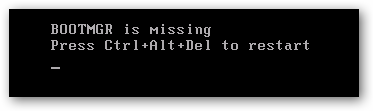
Prima di tutto, necessario creare un CD o USB, che funziona come il DVD di Windows, ma costa meno. Wondershare Recoverit può essere una buona scelta. Può avviare il computer e riparare tutti i tipi di problemi di Windows, come la schermata blu, avvio crash, crash e più di caricamento. Si può ottenere cliccando sul link sottostante.
Dopo l'acquisto del programma, riceverai un'email con il link di download, con il codice di registrazione. Trovare un computer in buone condizioni per installare il programma e registrate esso. Quindi seguire i passaggi qui sotto per fare quello che ti serve.
Installare ed eseguire il programma in un computer funzionante. Preparare il CD o un'unit usb vuota e inserire al computer dove hai installato il Recoverit. Quindi one-click per masterizzare un CD o usb drive nell'interfaccia come segue.
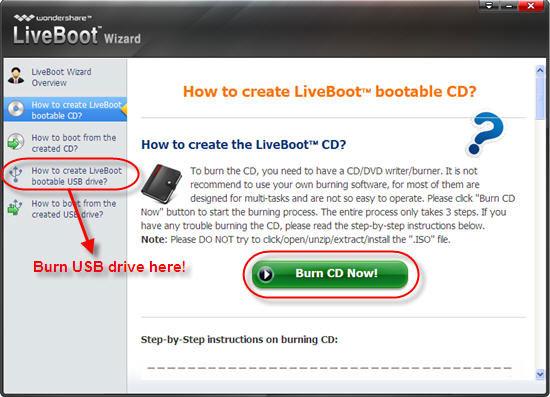
Inserire Recoverit del computer o collegare l'unit usb e avviarlo. Quando viene caricato Windows, premere F12 immediatamente ed entrare nel Menu di avvio del dispositivo. Scegliere l'opzione di USB unit CD-ROM. Dopo pochi secondi, si potr ottenere un colpo di windows e quindi selezionare "Boot da LiveBoot".
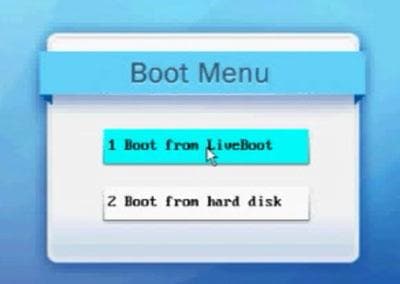
Dopo essere entrato in Windows, lanciare Recoverit. Vai a "Ripristino di Windows" e scegliere la scheda "Boot Crash soluzione". Qui possibile visualizzare il sintomo del computer quando Bootmgr mancante, la causa di questo problema e le soluzioni. Come ci possono essere vari motivi perché Bootmgr mancante, ci sono 4 metodi forniti. Potete provarli uno per uno fino al computer funziona bene. È sufficiente seguire le istruzioni sull'interfaccia per procedere.
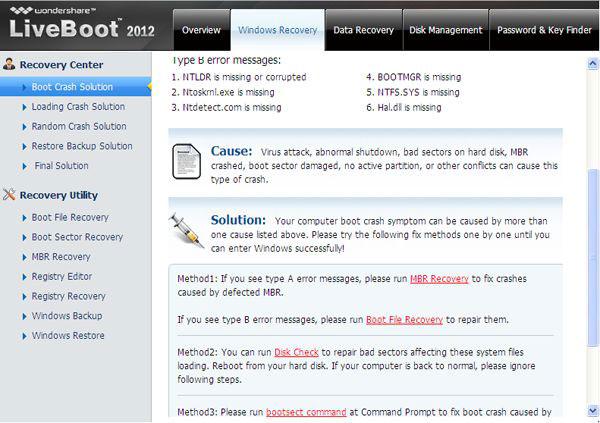
Metodo 1. Eseguire un ripristino di File di avvio per risolvere il problema.
Metodo 2. Eseguire "Verifica disco" per correggere i settori danneggiati che interessano il caricamento dei file di sistema. Riavviare il computer dal disco rigido.
Metodo 3. Eseguire il comando bootsect prompt dei comandi per risolvere i crash di avvio causato da errore del settore di avvio. Riavviare il computer dal disco rigido.
Metodo 4. Questa la soluzione finale se tutti sopra non funziona. Eseguire Windows Key Finder e Office Key Finder per recuperare la chiave di Windows e Office e quindi reinstallare Windows e Office. Può anche aiutare si eseguire il backup di tutti i tuoi dati qui prima.
Se si dispone di un disco di installazione di Windows, possibile utilizzare direttamente per risolvere il problema di Bootmgr manca. Se non avete uno, il primo modo consigliabile, perché si può risparmiare molto per l'acquisto di un DVD di installazione di Windows.
Avanti, vediamo come risolvere il problema di Bootmgr mancante con un DVD di Windows nei passaggi.
Passaggio 1. Inserire il DVD di Windows al lettore DVD computer e riavviarlo;
Passaggio 2. Impostare lingua, ora e tastiera nell'interfaccia;
Passaggio 3. Fare clic su "Ripristina il computer";
Passaggio 4. Windows tenter quindi di trovare la directory di installazione per Windows 7, Vista o XP. Se avete più di uno sul tuo computer, scegli quello che si desidera riparare;
Passaggio 5. Fare clic su "Startup Repair";
Passaggio 6. Vedrai il messaggio che "ripristino all'avvio il controllo del sistema per problemi...";
Passaggio 7. Quando fatto, esso vi chieder di riavviare il computer.
Ora, si può rimuovere il DVD e riavviare il computer. Allora troverete che tutto funziona bene.
Nvcpl. dll errore spesso arriva con sistema rotto e dati perditi dal vostro disco rigido, con i funzionamenti errati si tradurr in hard disk danneggiato e formattato, i dati inaccessibili. In queste circostanze che vi sar bisogno di un software di recupero dati hard disk per recuperare i dati indietro.

